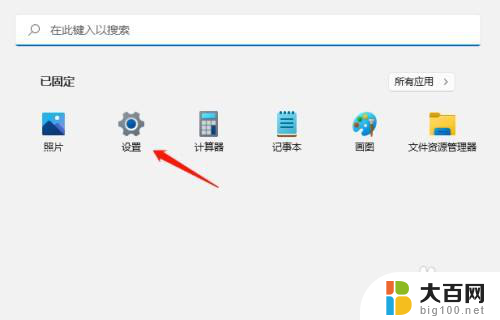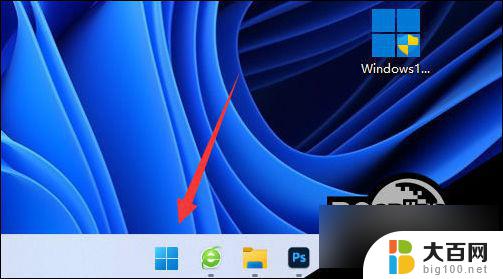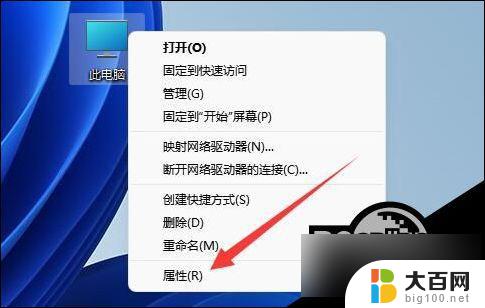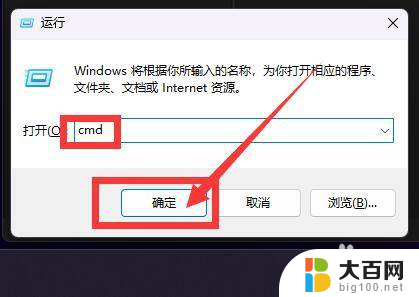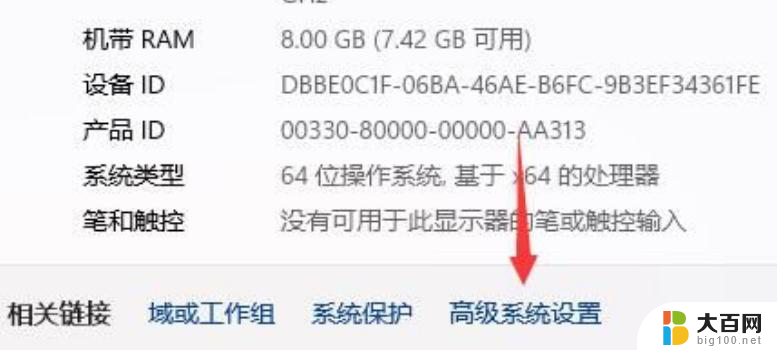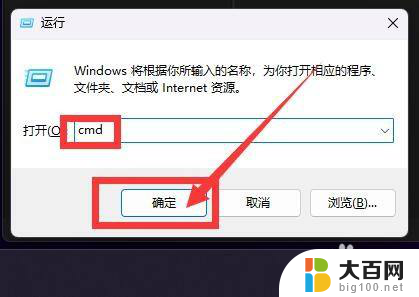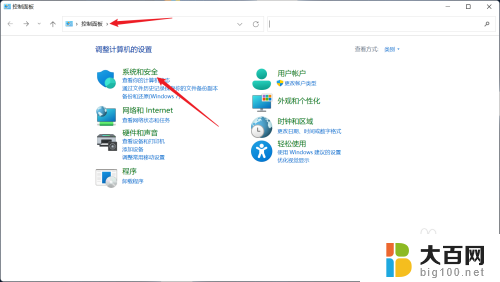win11开机自启软件 win11如何设置开机自启动软件
更新时间:2024-11-13 15:51:26作者:xiaoliu
Win11系统可以设置开机自启软件,让用户在每次开机时自动启动特定的软件,提高工作效率和使用体验,通过简单的设置操作,用户可以选择需要自启动的软件,如常用办公软件、聊天工具等,让它们在系统启动时自动打开,节省用户手动打开软件的时间,方便快捷。同时用户也可以根据个人需求随时调整开机自启软件的设置,灵活应对不同的使用场景。Win11系统的开机自启功能为用户带来更加便利和智能的操作体验。
操作方法:
1.在电脑桌面,鼠标右键进行单击。勾选“个性化”。

2.进入设置,点击“应用”。
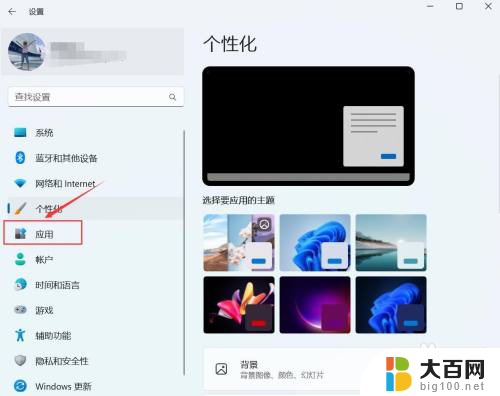
3.进入应用,点击“启动”。
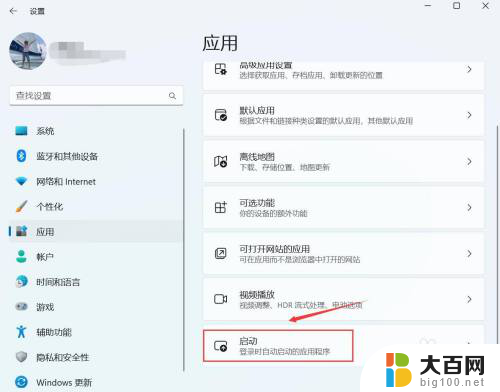
4.进入启动,找到要启动的应用。右侧按钮进行关闭或开启。
以上就是win11开机自启软件的全部内容,有遇到相同问题的用户可参考本文中介绍的步骤来进行修复,希望能够对大家有所帮助。